למידה דיגיטלית מרחוק: הדרכה בנושא אתרי האינטרנט של קופת חולים מכבי וקופת חולים כללית
- אורן כהן - מומחה להדרכות
- 29 ביוני 2020
- זמן קריאה 6 דקות
עודכן: 28 בנוב׳ 2021
בשנים האחרונות עולם הרפואה התקדם לעבר הדיגיטל ומעניק לנו את האפשרות לצרוך שירותים דרך מערכות הדיגיטל של הקופות השונות. יכולות אלה חשובות, במיוחד בתקופת הקורונה, בה אנשים חוששים לגשת למרפאות ובתי חולים וזקוקים לשירותי רפואה. כיום, ניתן לצרוך שירותים רבים דרך הדיגיטל החל מהזמנת מרשמים מהרופא עד למפגשי וידאו עם הרופא האישי שלכם.
בהדרכה זו נעבור על הנושאים:
1. מבנה עמוד הבית והתפריטים השונים
2. כניסה לחשבון האישי שלכם בקופת החולים
3. מבנה החשבון האישי והתפריטים השונים
4. מערכת בקשות מהרופא
5. מערכת הזמנת תורים לרופא האישי ולרופאים מומחים
6. בקשות ואישורים מקופת החולים
7. צפייה בתוצאות בדיקות
קופת חולים "מכבי"
מבנה עמוד הבית והתפריטים השונים
על מנת להיכנס לשירותים הדיגיטל של קופת חולים מכבי נכנס לקישור הבא - https://www.maccabi4u.co.il/
עמוד הבית של הקופה יפתח לפנינו עמוד אינטרנטי בו נוכל לצרוך תוכן רפואי, לבצע פעולות ולצפות במידע אישי.
בצד שמאל למעלה של העמוד מופיע כפתור "כניסה ל - Online". לחיצה על הכפתור תוביל אותנו לעמודי הכניסה לשירותי האונליין של הקופה עם כל המידע האישי שלנו. במרכז העמוד נוכל לראות את "תפריט פעולות נפוצות" בו נמצא קיצור דרך למגוון פעולות שכיחות שמתבצעות ע"י גולשי האתר.

כניסה לחשבון האישי שלכם בקופת החולים
לאחר לחיצה על כפתור הכניסה לשירותי ה - Online נגיע למסך ההתחברות. קיימות שתי אפשרויות להתחבר לחשבון הפרטי שלנו.
ע"י כניסה עם סיסמה - נקליד את ת"ז השלנו והסיסמה שלנו ונלחץ על כפתור הכניסה לאזור האישי. אם אין ברשותנו סיסמה וזאת כניסתנו הראשונה נלחץ על כפתור "אין לי סיסמה" המופיע מתחת לכפתור הכניסה לאזור האישי. במסך הבא שיפתח לפנינו נתבקש לבצע רישום קצר ע"מ לקבל את ססמתנו לאזור האישי.
ע"י כניסה עם קוד חד פעמי - במקרה וכבר נרשמתם בעבר, ואינכם זוכרים את ססמתכם תוכלו להכנס בעזרת קוד כניסה חד פעמי (ראו מלבן צהוב מטה). המערכת תבקש את מספר הטלפון שלכם ותשלח לכם הודעת סמס עם קוד חד פעמי אותו תתבקשו להזין במסך הבא.

מסך רישום ראשוני לאזור האישי
כפי שהזכרנו בסעיף הקודם אם זאת כניסתכם הראשונה לחשבון האישי שלכם תתבקשו להקיש מספר פרטים מזהים כגון ת"ז, תאריך לידה וארבע ספרות אחרונות של כרטיס האשראי או של חשבון הבנק שלכם. לאחר הזנת הפרטים המערכת תשלח למספר הנייד שלכם שמעודכן במערכת של קופת החולים קוד בהודעת סמס אותו תצטרכו להזין ולאחר מכן להגדיר את הססמה הקבועה שלכם לכניסה עתידית למערכת.

מבנה החשבון האישי והתפריטים השונים
אם הגעתם לפה זה אומר שתהליך הכניסה והרישום התבצע בהצלחה וכעת הגעתם לאזור האישי - כל הכבוד!
האזור האישי שלכם, מכיל את כל המידע האישי והרפואי שלכם ולכן חשוב לשמור את הססמה שלכם לעצמכם.
באזור האישי נוכל לבצע מגוון פעולות כאשר על הנפוצות ביותר נדבר כעת.
לרוב הפעולות שנצטרך ניתן להגיע מתפריט פעולות נפוצות המסומן בתמונה מטה. דרכו נוכל לזמן תור חדש, לבקש בקשה מהרופא, להסתכל על תוצאות בדיקות ולהתעדכן בחדשות.

שימו לב כי בצד שמאל למטה מופיעה אפשרות של התחלת תמיכה טכנית ע"י נציג כך שאם יש לכם שאלות אתם מוזמנים ללחוץ על אייקון הצ'אט, לחכות מספר רגעים עד שיעלה מולכם נציג ולהתכתב איתו ממש כמו בהודעת סמס.
מערכת בקשות מהרופא
הימים בהם היינו חייבים להגיע למרפאה כדי לבקש משהו מהרופא האישי שלנו הסתיימו. היום ניתן להגיש בקשה דרך החשבון האישי שלנו, ולקבל מענה מהרופא תוך מספר ימים.
אז איך מבצעים זאת?
בתפריט פעולות נפוצות נלחץ על "בקשה לרופא" ונגיע למסך הבקשות בו נוכל לצפות בבקשות שביקשנו בעבר או להגיש בקשות חדשות. ע"מ להגיש בקשה חדשה נלחץ על כפתור "הגשת בקשה חדשה" המסומן בתמונה מטה.

לאחר מכן נתבקש לבחור את נושא הבקשה. נוכל לבקש מהרופא שלנו מרשם לתרופות, אישורי מחלה, סיכום מצב רפואי או סתם לשאול אותו שאלה. לאחר שנבחר באפשרות המבוקשת נצטרך לתת מספר פרטים נוספים כמו התרופה לה אנחנו מבקשים מרשם ובסוף התהליך נתבקש לאשר את הבקשה.
הבקשה תשלח לרופא באופן ישיר ואנו נקבל הודעה למייל או לנייד לאחר שנקבל מענה.
חשוב לזכור שלעיתים לוקח לבקשתנו לקבל מענה מספר ימים ולכן יש להתאזר בסבלנות ולתכנן את הפניה לרופא מבעוד מועד.

לאחר שהרופא יענה, נוכל לחזור לאזור האישי שלנו, לגשת שוב למערכת הבקשות מהרופא, ולצפות בבקשות הקיימות שלנו ובתשובות של הרופא.
הזמנת תורים
אפשרות שכיחה נוספת היא הזמנת תורים עבור רופא המשפחה או רופא מומחה (לדוג' אורטופד אליו נרצה לתאם תור). נוכל להשתמש בחלון החיפוש ע"י חיפוש רופא ספציפי ע"י חיפוש שמו או ע"י חיפוש כללי ע"פ תחום שירות או אזור קבלה.
בנוסף מתחת לחלון החיפוש נוכל למצוא את רשימת הרופאים אותם ביקרנו בעבר כאשר הרופא הראשון שיופיע הוא הרופא האישי שלנו ולאחריו רופאים נוספים אליהם תיאמנו ביקור בעבר. אם נרצה לתאם לאחד מהם תור פשוט נלחץ על כפתור "זימון תור" ונוכל לבחור את המועד שנוח לנו ע"פ המועדים הפנויים.

מעקב אחר תוצאות בדיקות
אפשרות נוספת הינה כניסה למערכת תוצאות הבדיקות ע"י לחיצה על "תוצאות בדיקות" תחת תפריט פעולות נפוצות.
במסך שיפתח לפנינו נמצא טבלה המכילה את כל הבדיקות האחרונות שביצענו. כאשר נלחץ על אחת מהשורות יפתחו לפנינו תוצאות הבדיקות.

בקשות ואישורים מהקופה
אפשרות אחרונה עליה נדבר היום היא אפשרות לבקש מהקופה בקשות או אישורים. נעשה זאת ע"י לחיצה על "פעולות ומידע" תחת התפריט הראשי.
באפשרותנו להגיש בקשה להתחייבות (טופס 17), לאישור תרופה ולעקוב אחר סטטוס הבקשות והאישורים שלך.
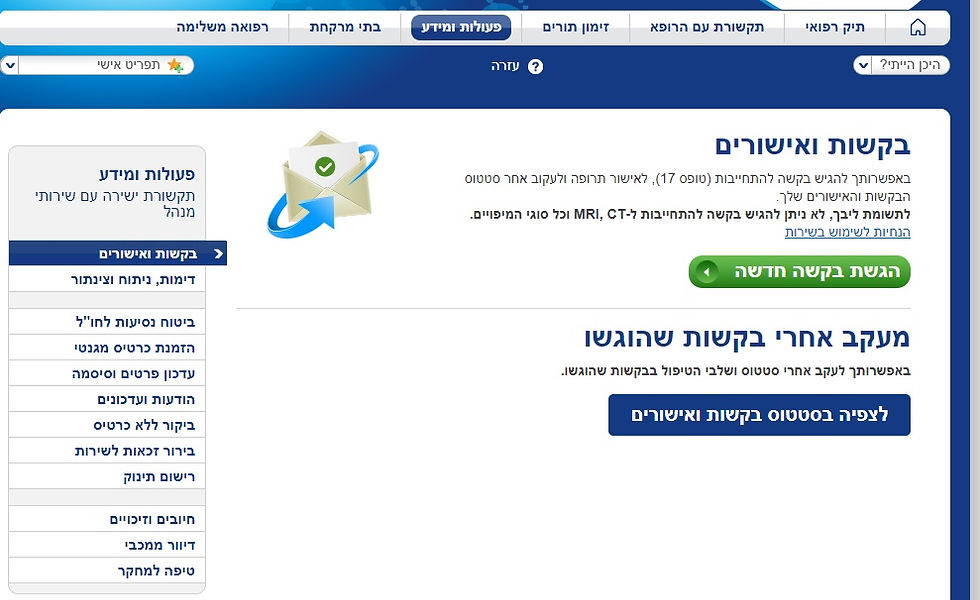
קופת חולים "כללית"
מבנה עמוד הבית והתפריטים השונים על מנת להיכנס לשירותים הדיגיטל של קופת חולים כללית נכנס לקישור הבא - https://www.clalit.co.il/
עמוד הבית של הקופה יפתח לפנינו עמוד אינטרנטי בו נוכל לצרוך תוכן רפואי, לבצע פעולות ולצפות במידע אישי.
בצד ימין של העמוד מופיע חלונית "כניסה לתיק הרפואי שלך". הזנת הפרטים ולחיצה על כפתור הכניסה תוביל אותנו לעמודי הכניסה לשירותי האונליין של הקופה עם כל המידע האישי והרפואי שלנו. במרכז העמוד נוכל לראות את מספר שירותים נוספים שכיחים שניתן להיכנס אליהם מהעמוד הראשי.

כניסה לחשבון האישי שלכם בקופת החולים אבחלונית מצד ימין של המסך הראשי נראה את חלונית ההתחברות לאיזור האישי. חר לחיצה על כפתור הכניסה לשירותי ה - Online נגיע למסך ההתחברות. קיימות שתי אפשרויות להתחבר לחשבון הפרטי שלנו.
ע"י כניסה עם סיסמה וקוד משתמש - נקליד את קוד המשתמש שקיבלנו מקופת החולים, את תעודת הזהות השלנו והסיסמה ונלחץ על כפתור הכניסה לאזור האישי. אם אין ברשותנו סיסמה או ששכחנו אותה, נלחץ על כפתור "שכחתי סיסמה" המופיע מתחת לשדה הסיסמא. במסך הבא שיפתח לפנינו נתבקש לבצע אימות של הפרטים שלנו ולאחר מכן נקבל את הסיסמא שלנו לכתובת המייל שנזין.

ע"י כניסה עם קוד חד פעמי - במקרה וכבר נרשמתם בעבר, ואינכם זוכרים את ססמתכם תוכלו להכנס בעזרת קוד כניסה חד פעמי (ראו את הסימון האדום בתמונה מטה). נצטרך ללחוץ על האפשרות "כניסה עם קוד חד פעמי" ואז המערכת תבקש את מספר הטלפון שלכם ותשלח לכם הודעת סמס עם קוד חד פעמי אותו תתבקשו להזין במסך הבא.


מסך רישום ראשוני לאזור האישי אם זאת כניסתכם הראשונה לחשבון האישי שלכם תצטרכו למלא מספר פרטים בשני חלקים. בחלק הראשון תתבקשו להקיש מספר פרטים מזהים כגון ת"ז, תאריך לידה ומספר תווים ומספרים לצורך אימות. בחלק השני תצטרכו למלא את פרטי האשראי שלכם שמסרתם לקופת החולים בעבר - מספר כרטיס, תוקף, CVV (שלושת הספרות שמופיעות בגב הכרטיס) ומספר תעודת הזהות. פרטים אלו הם לצורך אימות בלבד - לא יעשה שימוש בפרטים אלו והשירות הינו חינמי לחלוטין וללא תשלום. לאחר הזנת הפרטים המערכת תשלח למספר הנייד שלכם שמעודכן במערכת של קופת החולים קוד בהודעת סמס אותו תצטרכו להזין ולאחר מכן להגדיר את הססמה הקבועה שלכם לכניסה עתידית למערכת.

מבנה החשבון האישי והתפריטים השונים אם הגעתם לפה זה אומר שתהליך הכניסה והרישום התבצע בהצלחה וכעת הגעתם לאזור האישי - כל הכבוד!
האזור האישי שלכם, מכיל את כל המידע האישי והרפואי שלכם ולכן חשוב לשמור את הסיסמה שלכם לעצמכם.
באזור האישי נוכל לבצע מגוון פעולות כאשר על הנפוצות ביותר נדבר כעת.
בתפריט האישי שמסומן בתמונה ניתן לראות המלצות רפואיות אישיות, תורים עתידיים ותוצאות של בדיקות.
דרך התפריט הראשי נוכל לזמן תור חדש, לבקש בקשה מהרופא, להסתכל על תוצאות בדיקות ולהתעדכן בהודעות חדשות שנשלחו אלינו.

מערכת בקשות מהרופא
הימים בהם היינו חייבים להגיע למרפאה כדי לבקש משהו מהרופא האישי שלנו הסתיימו. היום ניתן להגיש בקשה דרך החשבון האישי שלנו, ולקבל מענה מהרופא תוך מספר ימים.
אז איך מבצעים זאת?
בתפריט הראשי נלחץ על "שירותי האון-ליין" ונלחץ על "פשוט לבקשה מהרופא". שם נוכל לצפות בבקשות שביקשנו בעבר או להגיש בקשות חדשות. ע"מ להגיש בקשה חדשה נבחר את סוג הבקשה ונמלא את הפרטים המבוקשים ולאחר מכן נקבל תשובה במייל או באמצעות סמס.


הזמנת תורים אפשרות שכיחה נוספת היא הזמנת תורים עבור רופא המשפחה או רופא מומחה (לדוג' אורטופד אליו נרצה לתאם תור). נוכל להשתמש בחלוןב בתפריט האפשרויות ע"י בחירה ברופא משפחה, רופאים יועציםף בדיקות דם ועוד.
בנוסף, מתחת לחלון החיפוש נוכל למצוא את רשימת הרופאים אותם ביקרנו בעבר כאשר הרופא הראשון שיופיע הוא הרופא האישי שלנו ולאחריו רופאים נוספים אליהם תיאמנו ביקור בעבר. אם נרצה לתאם לאחד מהם תור פשוט נלחץ על כפתור הרופא שנרצה ונוכל לבחור את המועד שנוח לנו ע"פ המועדים הפנויים.
זאת ועוד, באותו מסך ניתן לראות תורים עתידיים שכבר קבענו ותורים שהיינו בהם בעבר.

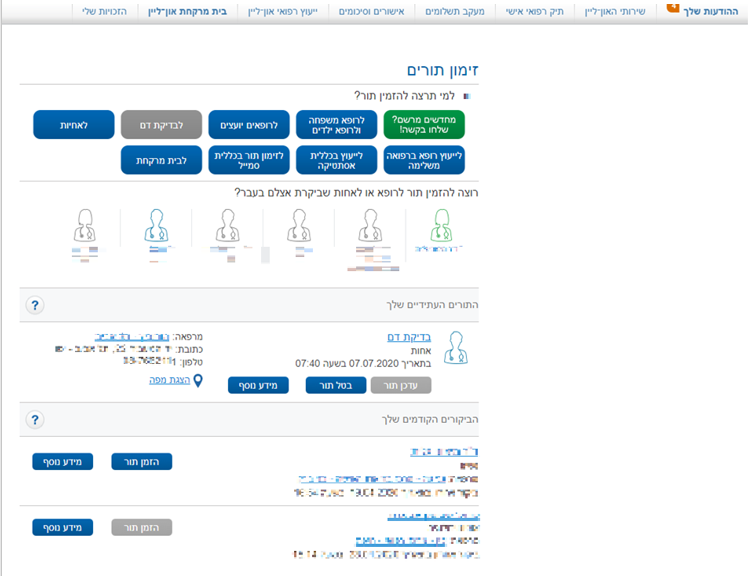
מעקב אחר תוצאות בדיקות אפשרות נוספת הינה כניסה למערכת תוצאות הבדיקות ע"י לחיצה על "תיק רפואי אישי" תחת תפריט הראשי ואז לבחור ב"תוצאות בדיקות מעבדה".
במסך שיפתח לפנינו נמצא טבלה המכילה את כל הבדיקות האחרונות שביצענו. כאשר נלחץ על אחת מהשורות או על "הצגה" יפתחו לפנינו תוצאות הבדיקות.
בנוסף, נוכל לראות את התוצאות בצורת גרף ולקבל הסברים על משמעות תוצאות הבדיקה.


בקשות ואישורים מהקופה
אפשרות אחרונה עליה נדבר היום היא אפשרות לבקש מהקופה בקשות או אישורים. נעשה זאת ע"י לחיצה על "אישורים וסיכומים" תחת התפריט הראשי.
באפשרותנו להגיש בקשה להתחייבות (טופס 17), לאישור תרופה, אישורי מחלה, סיכום תיק רפואי ועוד. בנוסף, נוכל לעקוב אחר סטטוס הבקשות והאישורים שלנו.

לסיכום,
בהדרכה זו למדנו כיצד להיכנס שירותי האונ-ליין של קופת החולים שלנו דרך המחשב.
למדנו כיצד לבצע פעולות שונות כמו זימון תורים, העברת בקשות לרופא, הנפקת אישורים שונים וצפייה בתוצאות של בדיקות שביצענו.
השימוש באתרי האינטרנט של קופות החולים וההתמצאות בשירותים הדיגטליים שהן מציעות מאפשר לנו עצמאות ויכולת לבצע פעולות רבות ללא צורך בהגעה פיזית למרפאה.
תגובות